Как добавить логотип на фото и картинку
Автор статьи 📝 Павел Удальцов
Проверено экспертом ✅ Сергеем Новожиловым
Автор статьи 📝 Павел Удальцов
Проверено экспертом ✅ Сергеем Новожиловым
Ежедневно в интернете публикуется огромное количество изображений и фотографий от десятков тысяч авторов. Если вы профессионально занимаетесь съемкой или рисованием, то стоит добавить фирменный логотип поверх работы. Тогда потенциальные заказчики и фанаты легко найдут ваши аккаунты. Кроме того, другие пользователи не смогут использовать авторские изображения без разрешения.
В этой статье мы рассмотрели, как вставить логотип на фото с помощью профессиональных инструментов, онлайн-сервисов и бесплатных мобильных приложений. Также рекомендуем ознакомиться с рейтингом лучших фоторедакторов для Windows.
Профессиональным художникам и фотографам стоит использовать полноценные редакторы для ПК. В отличие от онлайн-сервисов и мобильных приложений, у них шире функционал, и нет ограничений по весу файла.

ФотоМАСТЕР — это полупрофессиональный редактор для работы с изображениями. С его помощью вы сможете добавить логотип на фотографию, удалить недостатки картинки, конвертировать файл и т.д. Преимущество программы — удобный интерфейс на русском языке, с которым легко справится даже начинающий пользователь. Приложение поддерживает все актуальные форматы, включая JPEG, JPG, PNG. Вы можете бесплатно протестировать приложение, активировав пробный период.
Инструкция:
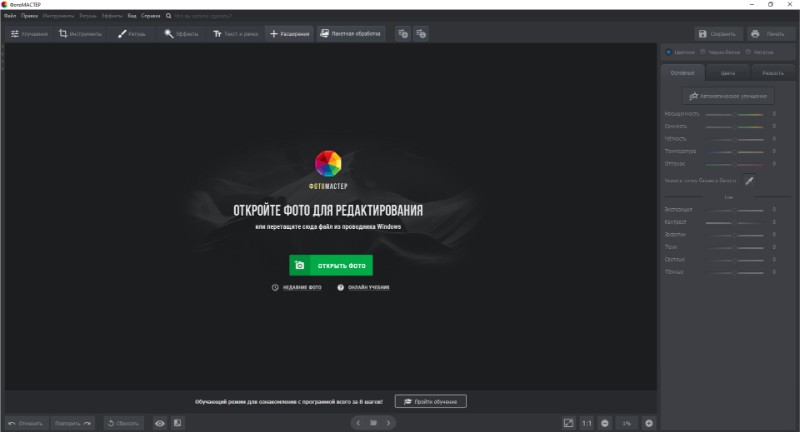
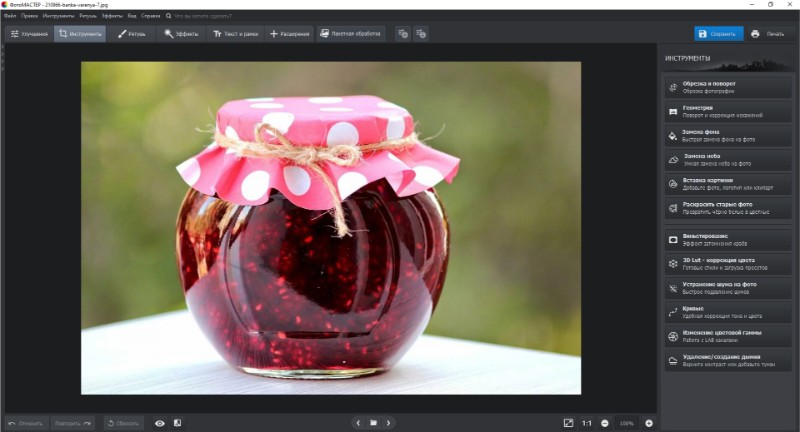
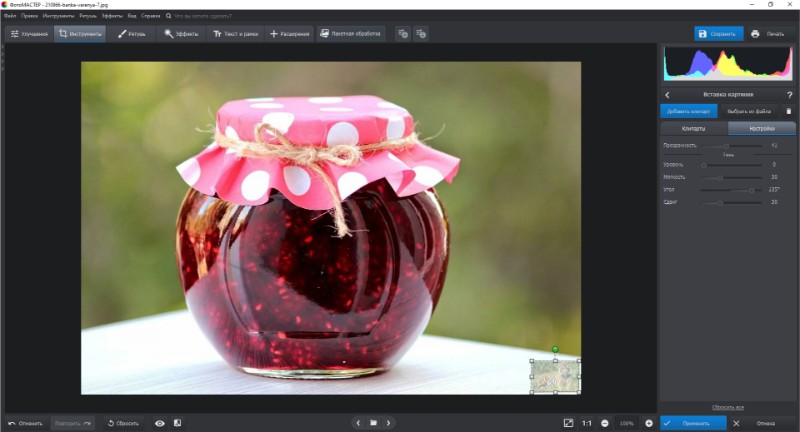
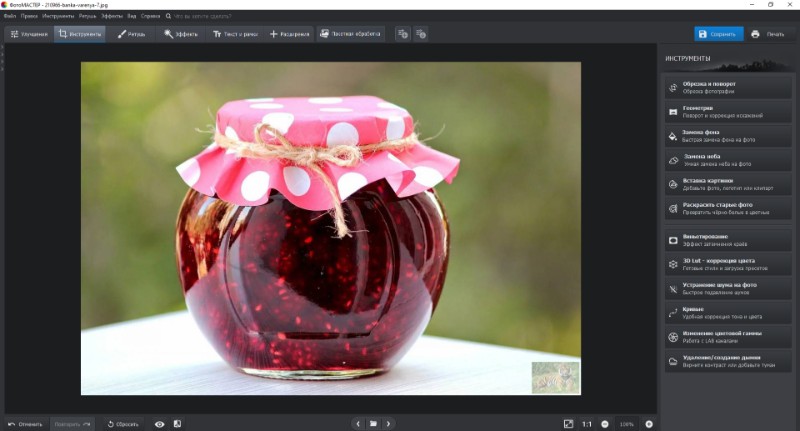

Инструкция:
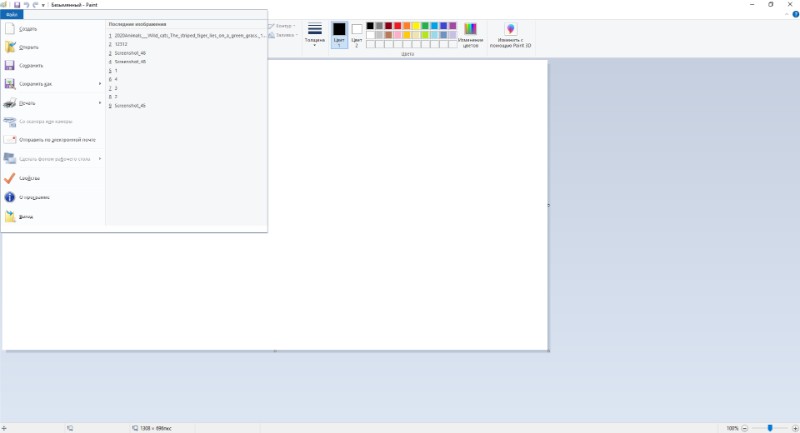
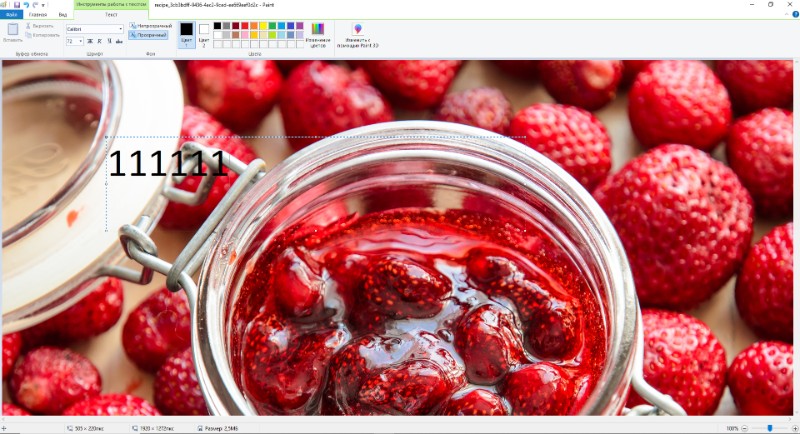
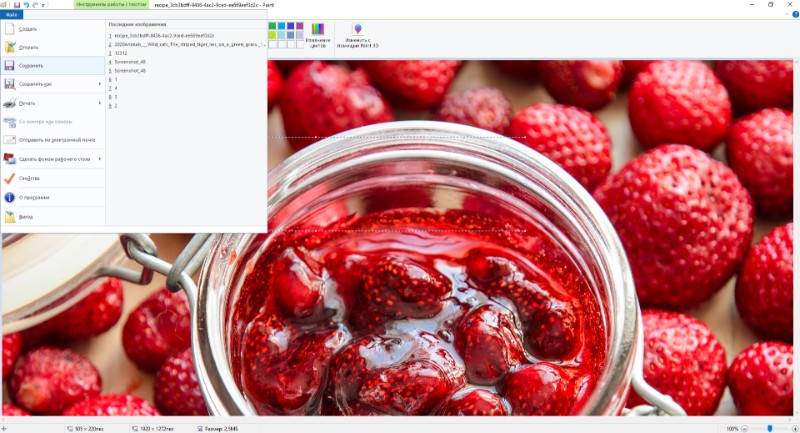

Инструкция:

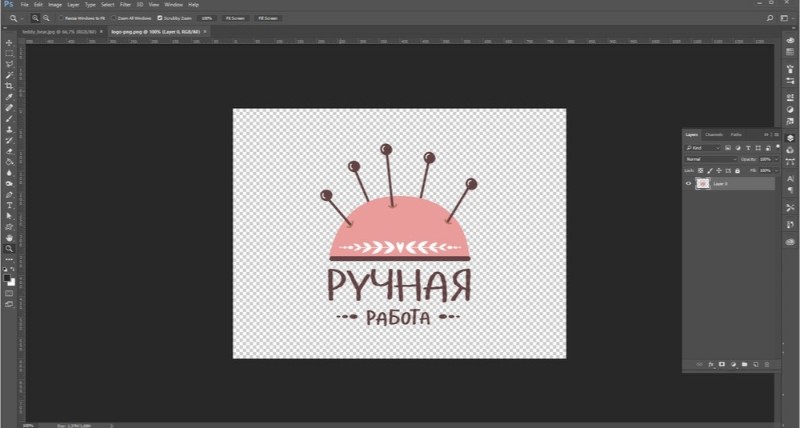

Необязательно скачивать приложения для добавления логотипа на фото. Если вы не собираетесь комплексно работать с изображением, то подойдет любой онлайн-сервис. Их преимущество — возможность отредактировать картинку (например, вырезать фон из фото) без скачивания какого-либо софта и на любом устройстве.

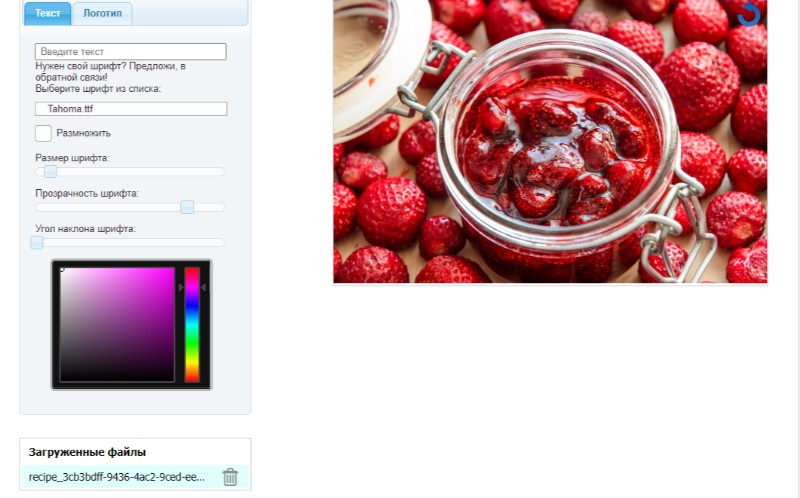
Это полностью бесплатный сервис для создания вотермарок. С его помощью вы сможете добавить логотип на изображение или написать свои контакты, никнейм в соцсетях поверх картинки. Онлайн-сервис имеет максимально простой принцип работы. Для добавления логотипа вам нужно загрузить 2 картинки, выбрать расположение и уровень прозрачности, а затем скачать готовый результат.
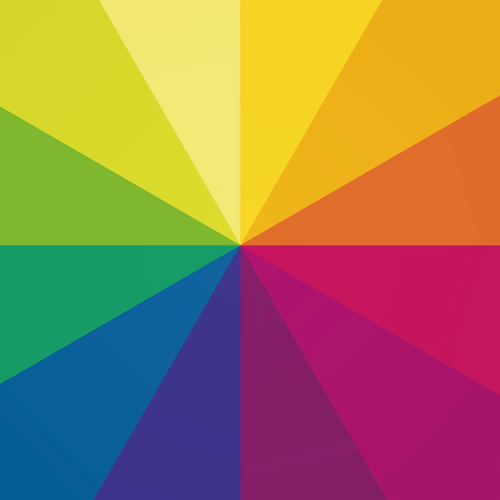
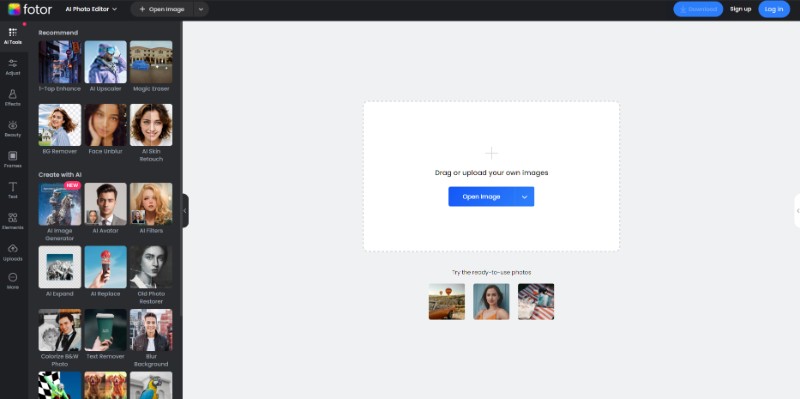
Fotor — один из немногих полнофункциональных графических редакторов, часть возможностей которого доступна бесплатно. Благодаря веб-версии Fotor вы можете получить к ней доступ с любого компьютера, подключенного к Интернету. Если вы предпочитаете редактировать свои фотографии прямо на телефоне, мобильное приложение Fotor — одно из лучших приложений для редактирования фотографий на данный момент.
Стоит отметить, что разработчики, кроме веб-клиента, десктопный редактор. Программа для вставки логотипа на фото по функциональности не отличается от онлайн-инструмента.
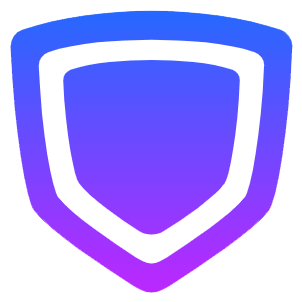
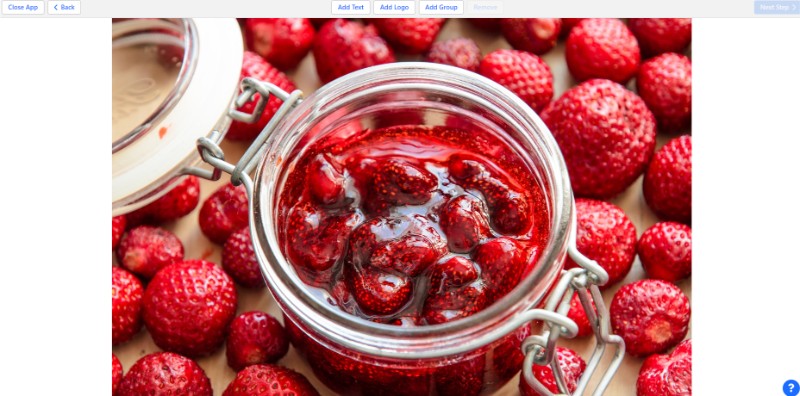
Watermarkly — это веб-приложение для добавления вотермарок. Вам стоит попробовать данный инструмент, если вы ищете способ логотип вставить в фото в пакетном режиме без установки программ на компьютер. Базовые возможности онлайн-сервиса доступны бесплатно. Однако на картинке появятся не только ваши логотипы, но и фирменный знак Watermarkly.
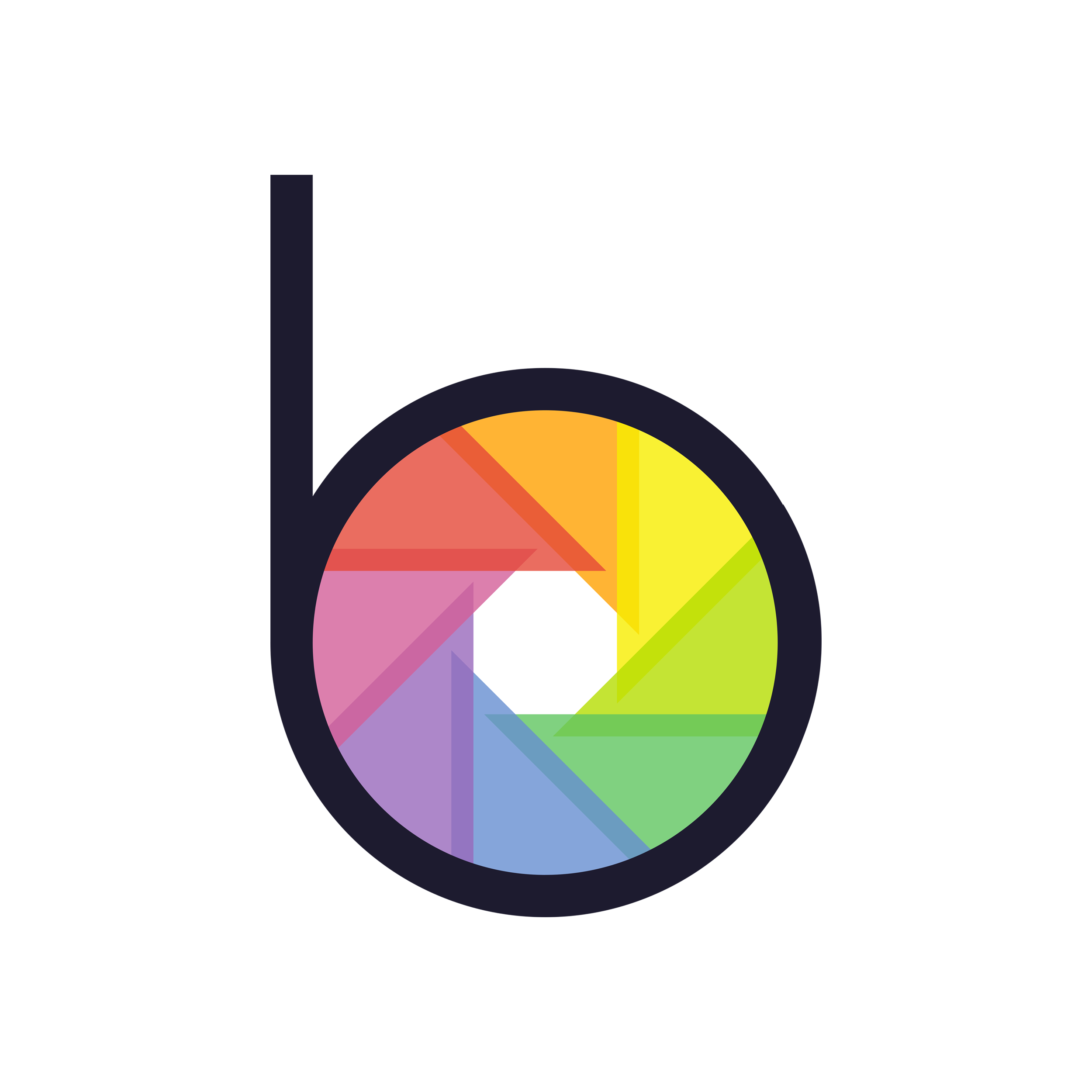
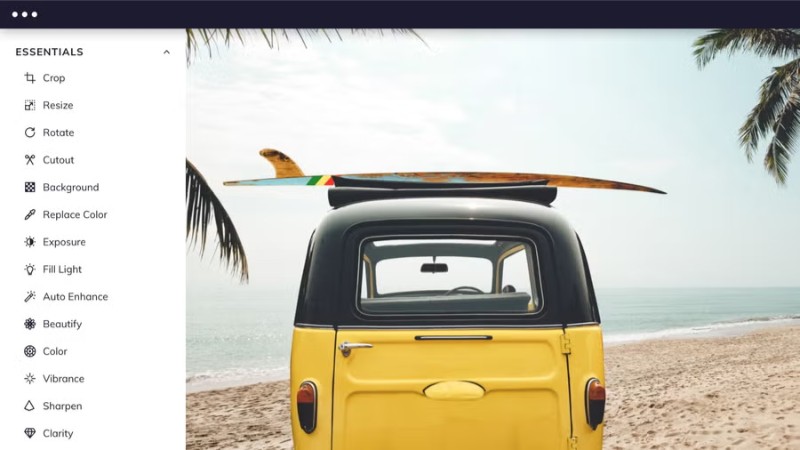
BeFunky - это мощная платформа для редактирования фотографий, создания коллажей и графического дизайна, объединенная в единую онлайн-платформу. Онлайн-сервис предлагает мощных и инновационных инструментов для редактирования фотографий и графического дизайна, поэтому он подойдет продвинутым пользователям. Запустив BeFunky, вы сможете вставить в фотографию логотип и в целом отредактировать свою работу, чтобы она стала идеальной.
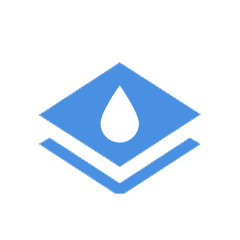
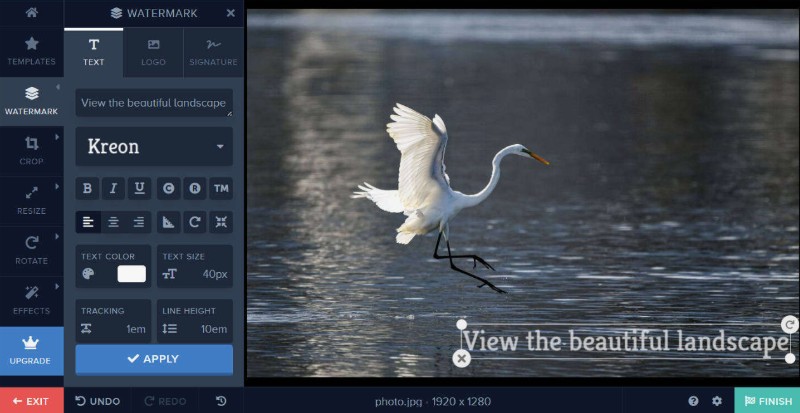
Изначально это был монофункциональный инструмент. Он подходил только для добавления водяных знаков. Однако разработчики активно развивали проект. Теперь Watermark.ws предлагает такой же функционал, как и базовые десктопные графические редакторы. Он имеет такие инструменты, как обрезка, поворот, ресайз, фильтры и т.д.
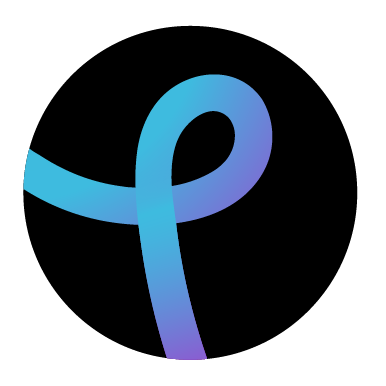
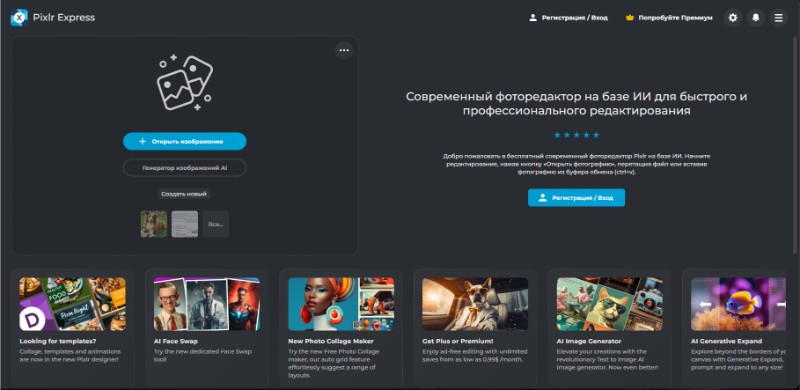
Pixlr.com — один из первых онлайн-редакторов, который появился в 2008 году под руководством Олы Севандерссона. Он быстро завоевал популярность благодаря удобному интерфейсу и доступным функциям. Сейчас это один из лидеров среди онлайн-редакторов, предлагающий множество инновационных инструментов, созданных на базе искусственного интеллекта.
Если вы фотографируете на смартфон и сразу же загружаете работы в социальные сети, рекомендуем скачать один из мобильных редакторов. Однако стоит учитывать, что по функционалу они уступают десктопным программам для добавления текста на фото.

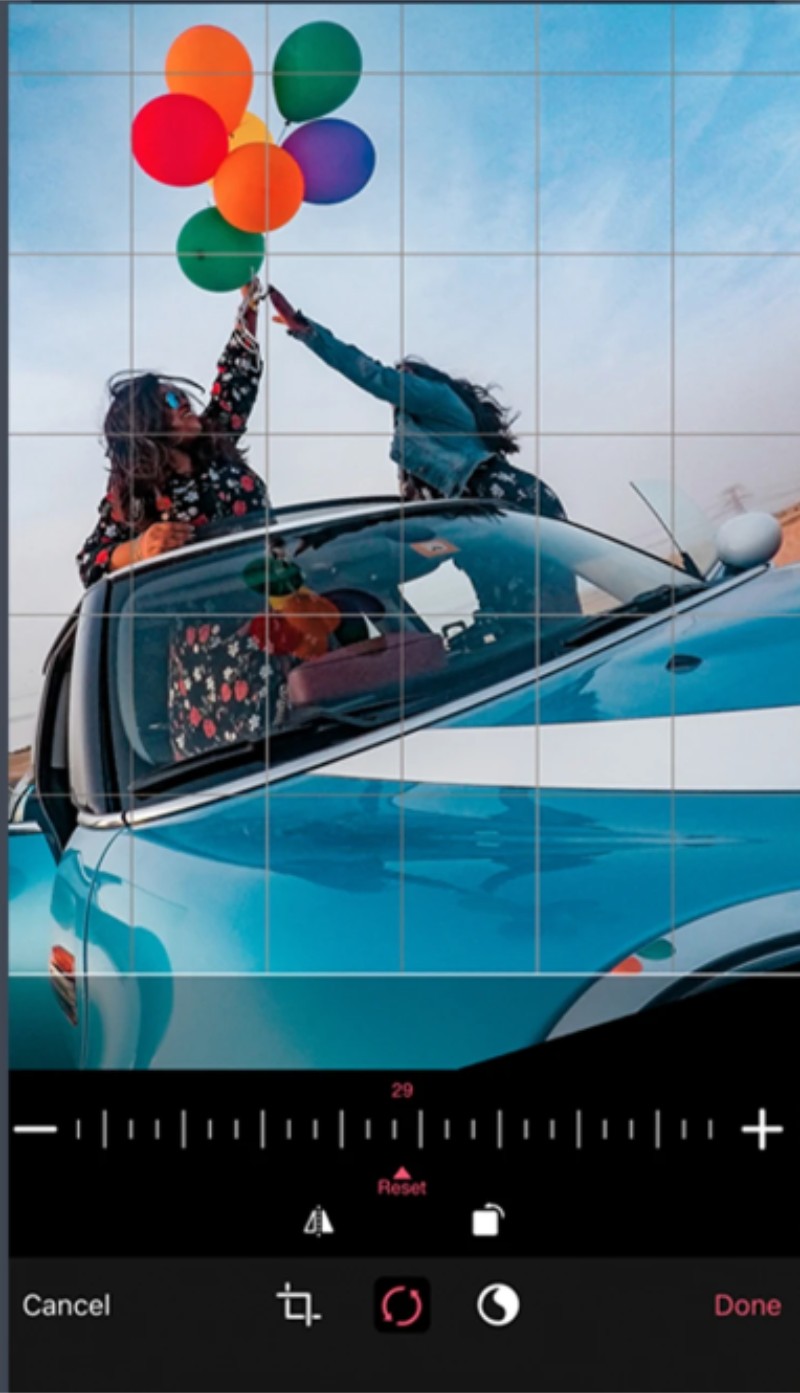
Это простой мобильный редактор для добавления подписей и логотипов. Мы рекомендуем использовать его именно для наложения текста, потому что разработчики создали коллекцию из более чем 150 уникальных шрифтов. Кроме того, приложение имеет возможность регулировать толщину пера для подписей, которые вы добавляете к своим фотографиям, с возможностью настройки непрозрачности, автоматического выравнивания и т.д.
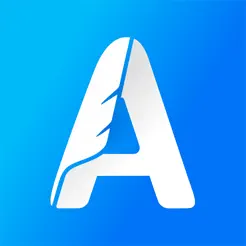

Texta — удобное приложения для доработки изображений. Оно имеет сравнительно мало функций, но зато разработчики предусмотрели большой выбор стильных шрифтов, стикеров и фонов. Вы можете вставить логотип на картинку как собственный, так и взятый из встроенной библиотеки. Преимущество приложения — прямой экспорт файлов в Instagram и другие иностранные социальные сети.
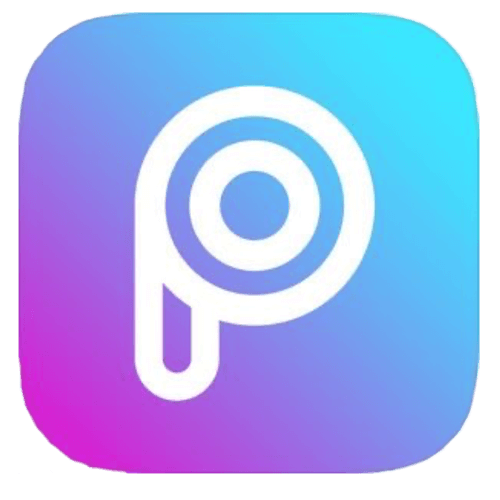
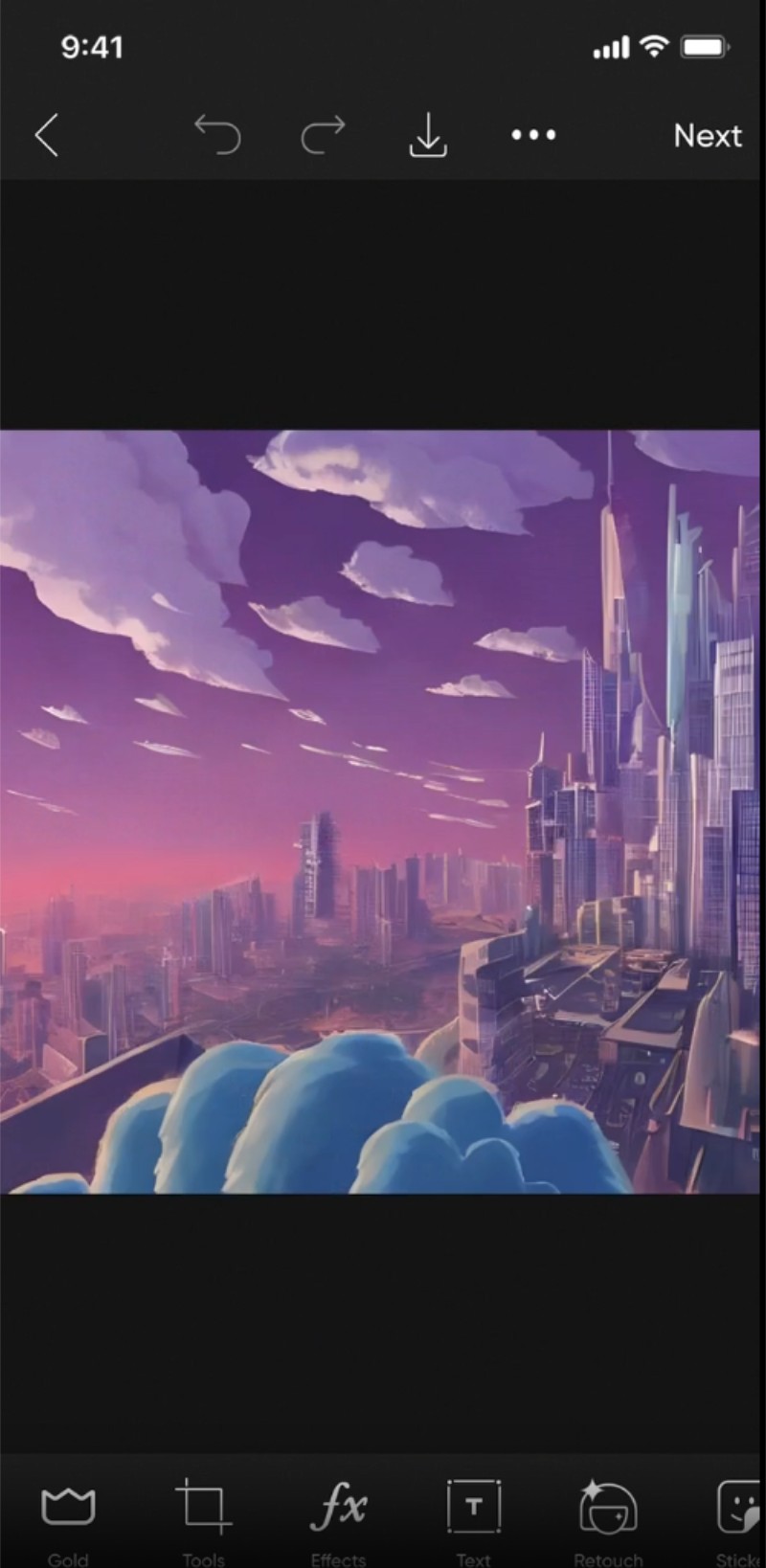
Picsart — мощный мобильный редактор. Он имеет полный набор функций на базе искусственного интеллекта. С его помощью вы можете создавать фотоколлажи, подготавливать изображения к публикации в соцсетях и т.д. Стоит отметить, что все возможности программы доступны полностью бесплатно.
Как и для iOS, разработчики создали большое количество мобильных редакторов для Android. Они по функциональности не уступают инструментам для iPhone.
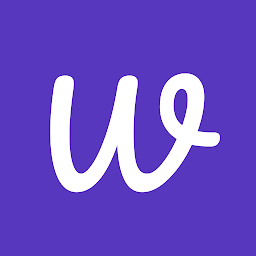
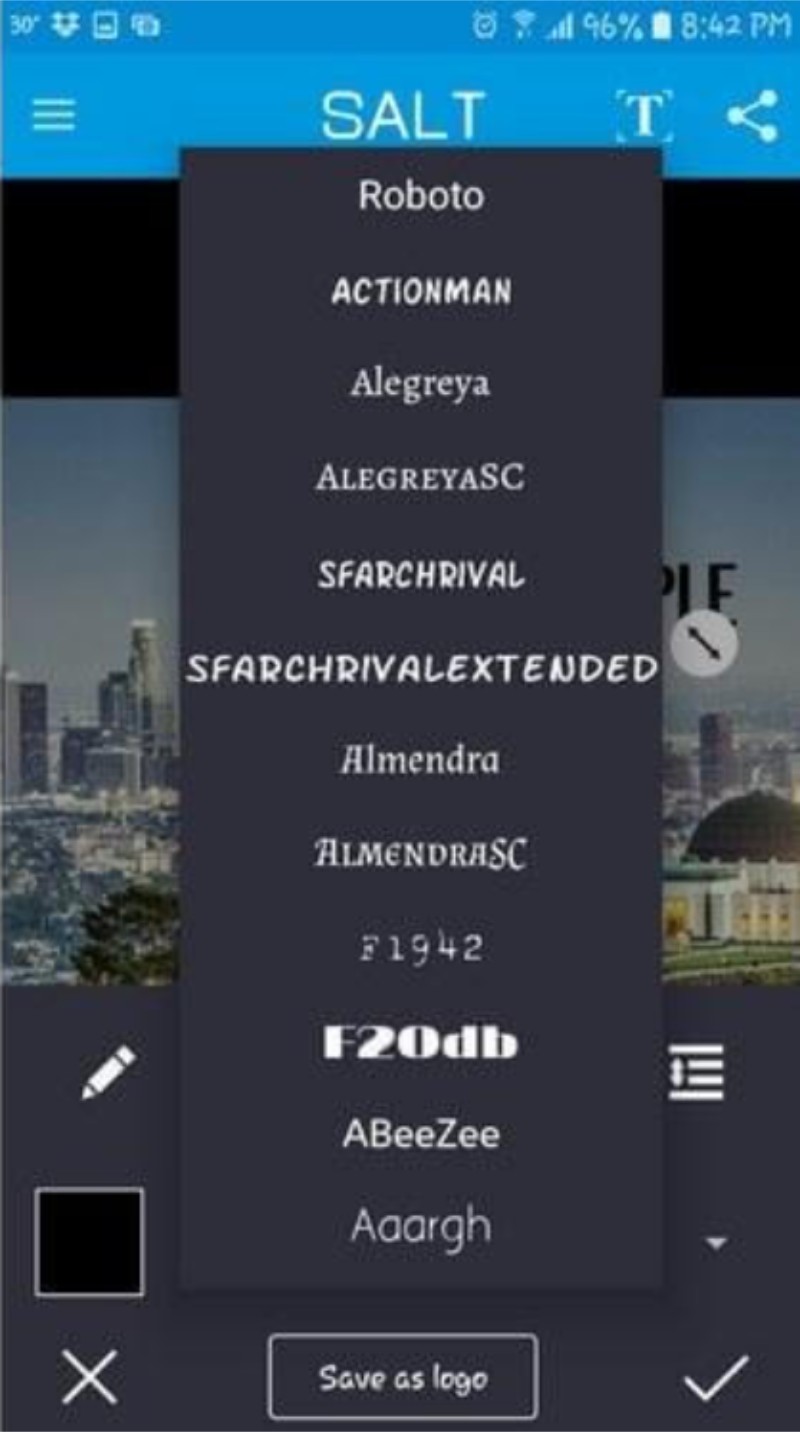
SALT — простой фоторедактор для Android. Он имеет только базовые инструменты монтажа (обрезка, изменение размера), а также позволяет наложить свой логотип, водяной знак или текст поверх изображения. Особенность SALT — наличие возможность экспортировать файлы напрямую на свой сайт, в облачные хранилища и отправлять по электронной почте.

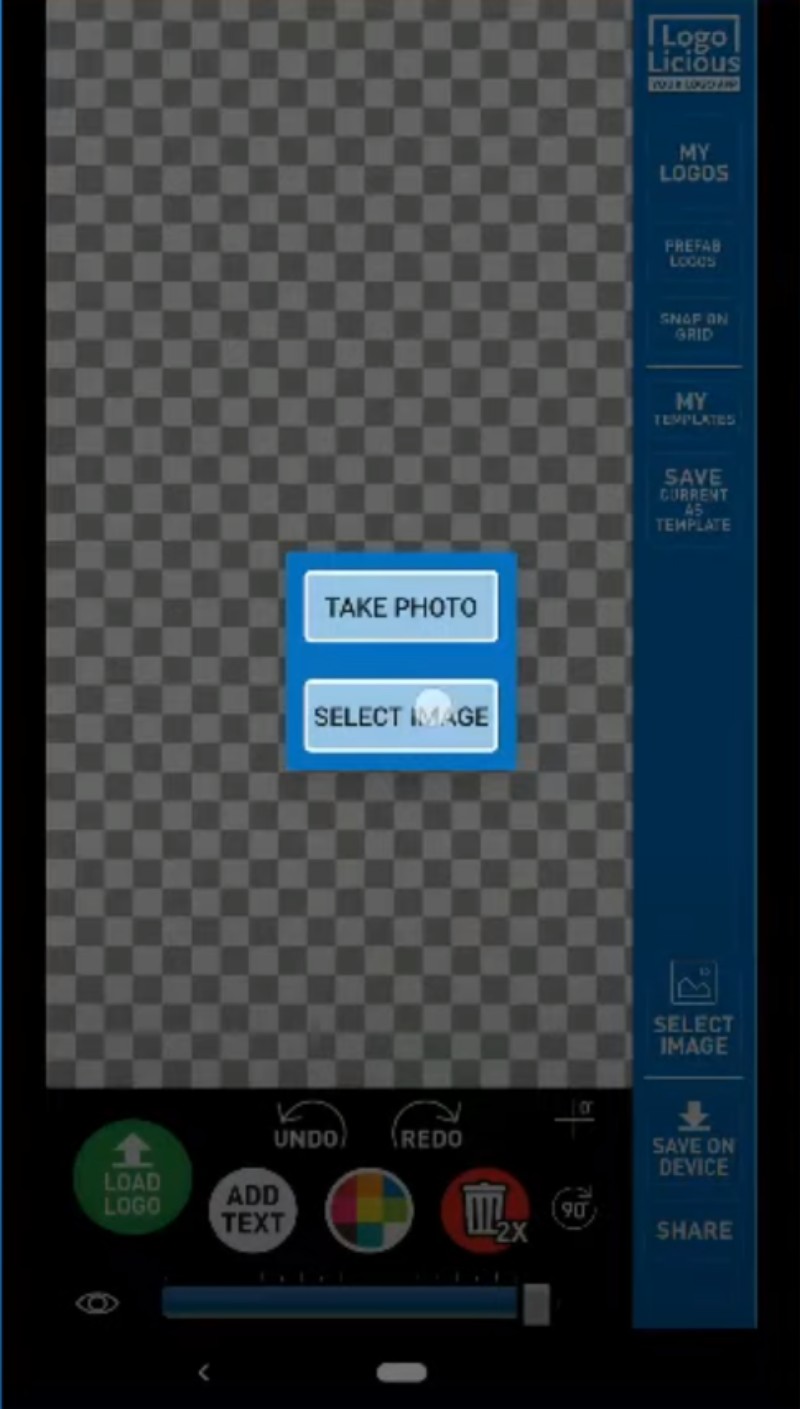
LogoLicious — это самое простое решение для быстрого добавления вашего собственного логотипа, водяных знаков и текста к вашим изображениям. Это отличный инструмент для персонализации и защиты ваших фотографий. Просто загрузите свой логотип и основное изображение с телефона, настройте прозрачность и размер вотермарки, а затем на ходу экспортируйте обработанный файл в соцсети.

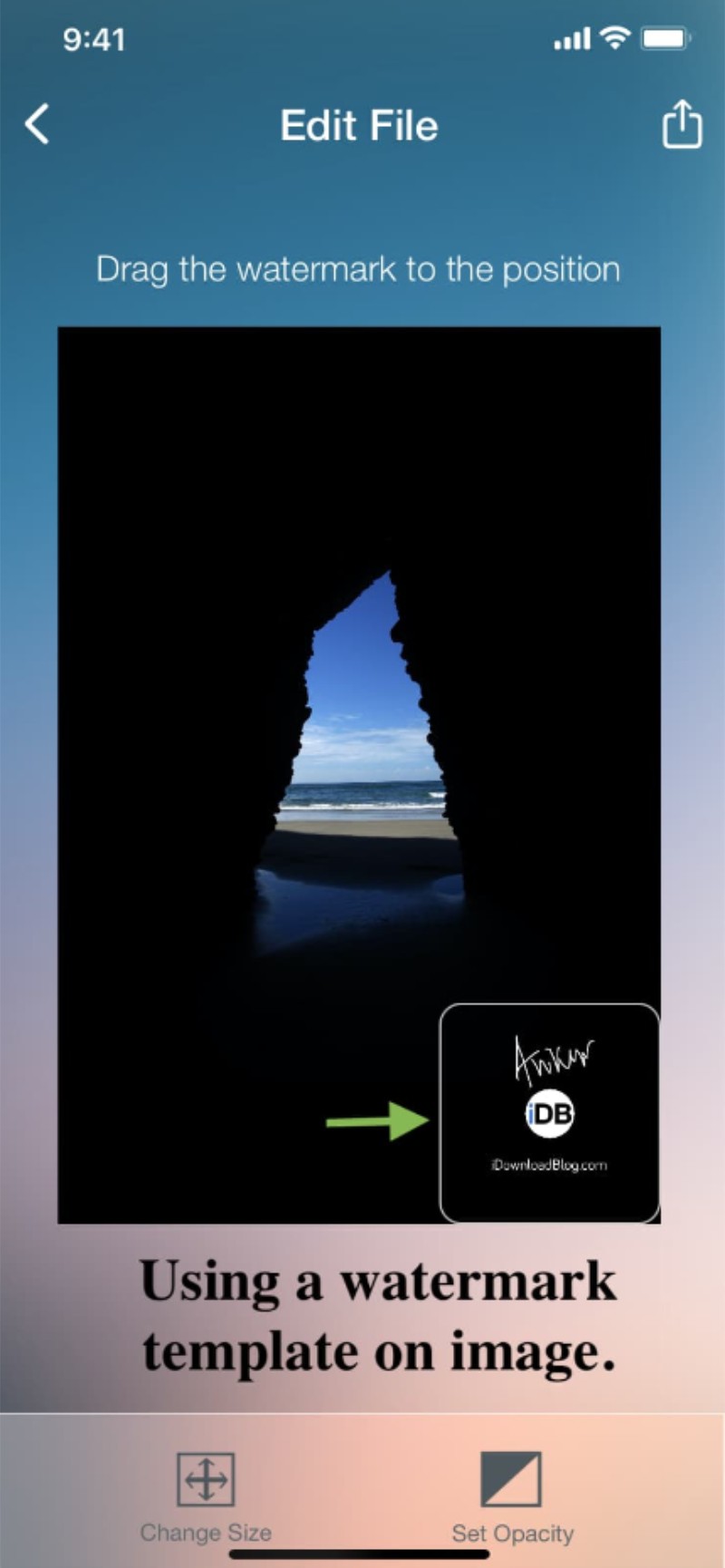
WaterMark — это удобное решение для создания водяных знаков на фотографиях и видео. Скачав приложение, вы сможете защитить и брендировать свои работы без особых усилий. Главное — заранее подготовить PNG-файл с логотипом, чтобы вотермарка не имела хорошо заметных границ.